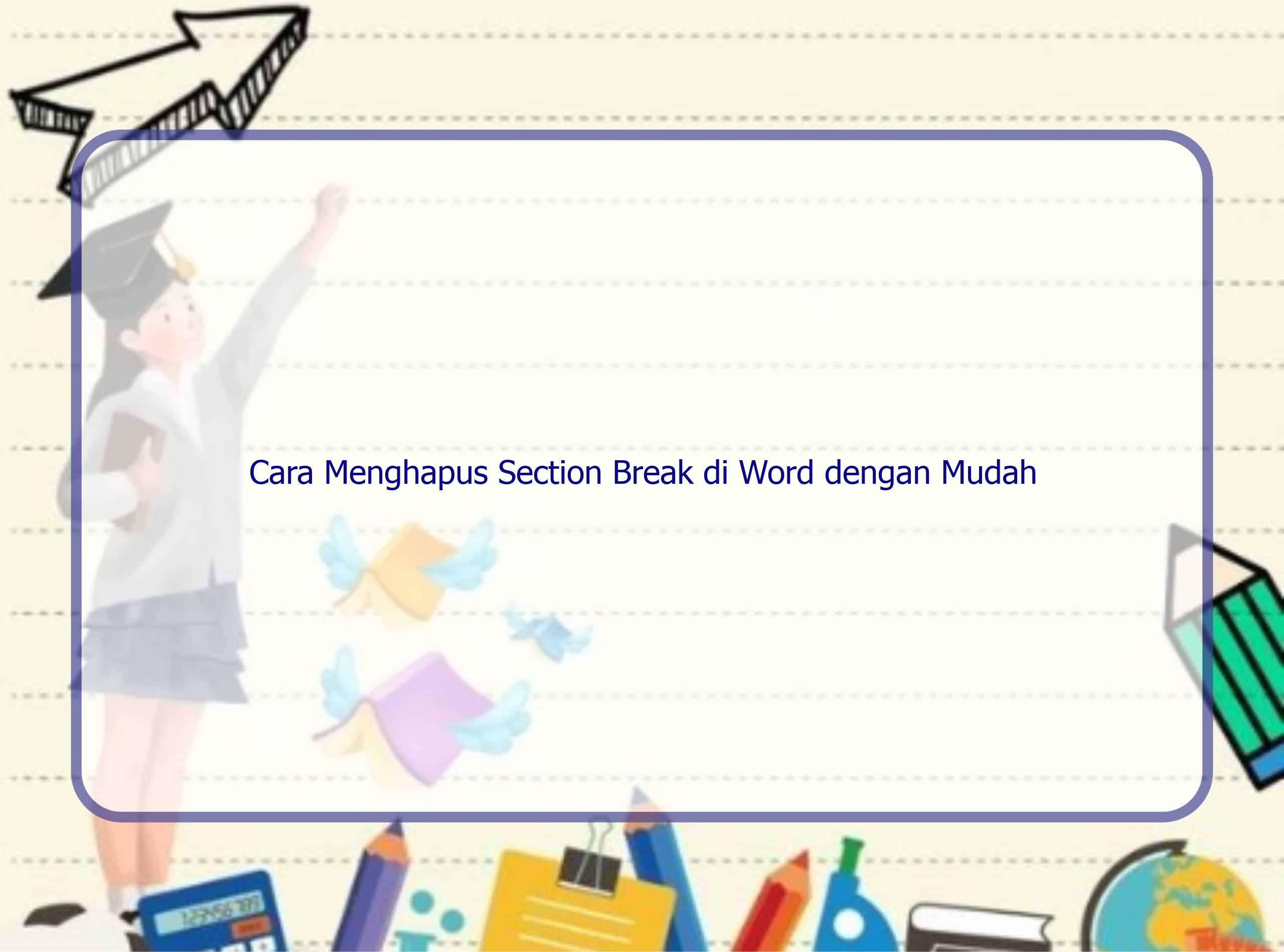Pendahuluan
Selamat datang di Rintiksedu.id! Saya memiliki pengalaman dalam menghapus section break di Word dan hari ini saya akan berbagi cara yang mudah dan efektif untuk melakukannya. Apa itu section break? Section break adalah fitur dalam Microsoft Word yang memungkinkan Anda mengatur format halaman atau tata letak halaman yang berbeda dalam satu dokumen. Namun, terkadang section break dapat menyebabkan masalah terutama ketika halaman kosong tidak bisa dihapus. Jangan khawatir, dalam artikel ini saya akan membahas langkah-langkah konkret untuk menghapus section break di Word dengan mudah. Bersiaplah untuk menghilangkan frustrasi Anda dan mari kita mulai!
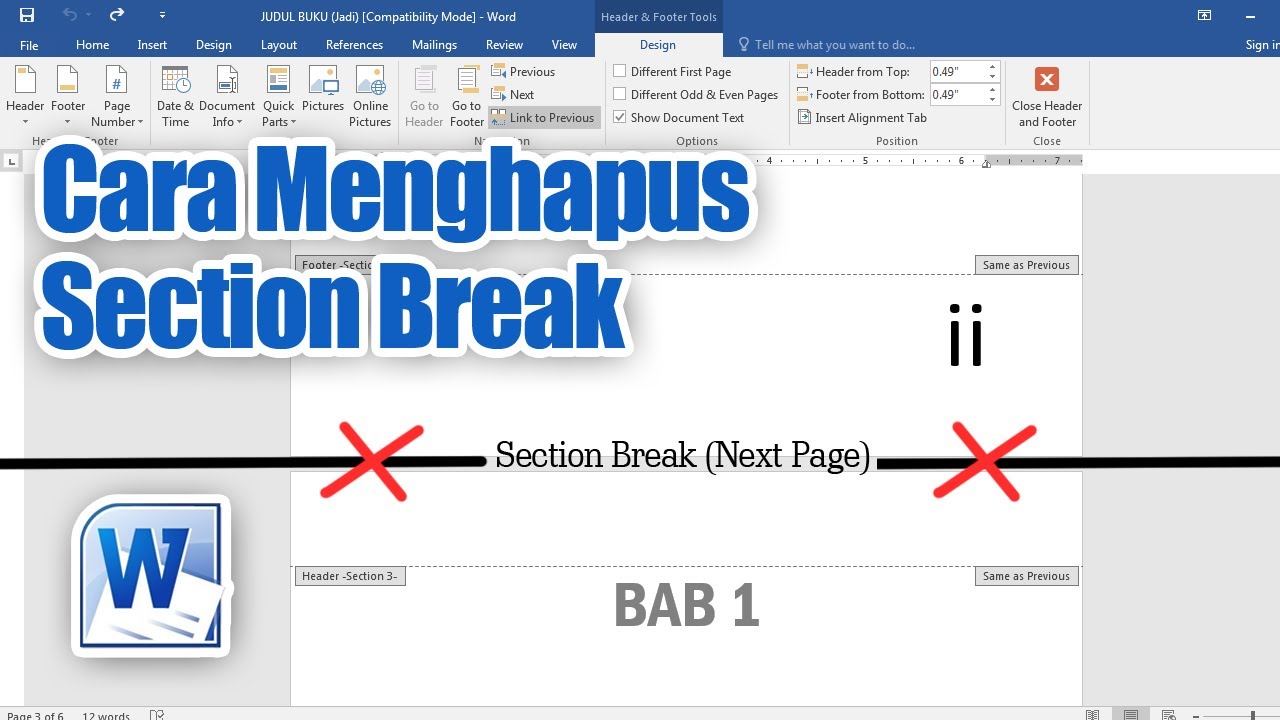
Cara Menghapus Section Break di Word
Langkah 1: Buka dokumen dan cek Section Breaks
Langkah pertama yang perlu Anda lakukan adalah membuka dokumen Word yang ingin Anda edit. Kemudian, periksa apakah ada section breaks dalam dokumen tersebut. Anda dapat melihat tanda section break dengan melihat garis dengan tulisan “Section Break (next page)”.
Langkah 2: Ubah tampilan ke Draft
Setelah Anda melihat tanda section break, pilih menu “View” dan pilih opsi “Draft”. Dengan melakukan ini, Anda akan mengubah tampilan dokumen Word menjadi tampilan draf, sehingga Anda dapat dengan mudah melihat section break yang ada.
Langkah 3: Gulir layar untuk menemukan section break
Dengan tampilan draft, Anda dapat menggulir layar dokumen Word ke atas dan ke bawah untuk menemukan tanda section break. Pastikan Anda melihat secara keseluruhan untuk memastikan bahwa tidak ada section break yang terlewatkan.
Langkah 4: Hapus section break yang tidak diinginkan
Setelah Anda menemukan section break yang ingin Anda hapus, arahkan kursor Anda ke bagian paling kiri garis section break tersebut. Kemudian, tekan tombol “Delete” pada keyboard untuk menghapus section break. Ulangi langkah ini untuk setiap section break yang ingin Anda hapus dalam dokumen Word Anda.
Langkah 5: Selesai!
Selamat! Anda telah berhasil menghapus section break di dokumen Word Anda. Halaman kosong yang sebelumnya terkait dengan section break tidak akan lagi ada, dan dokumen Anda akan terlihat lebih rapi dan terstruktur. Sekarang Anda dapat melanjutkan pekerjaan Anda dengan tenang.
Tabel Terkait dengan Menghapus Section Break di Word
Berikut ini adalah informasi tambahan yang dapat membantu Anda memahami proses menghapus section break di Word dengan lebih baik:
| No. | Poin Utama |
|---|---|
| 1. | Section break memungkinkan pengguna untuk menerapkan format halaman yang berbeda dalam satu dokumen Word. |
| 2. | Menghapus section break dapat dilakukan dengan mengikuti langkah-langkah mudah yang telah dijelaskan di atas. |
| 3. | Jangan lupakan langkah untuk memeriksa apakah ada section break dalam dokumen Word Anda. |
Pertanyaan Umum tentang Menghapus Section Break di Word
Berikut adalah beberapa pertanyaan umum yang mungkin Anda miliki tentang menghapus section break di Word:
1. Apa itu section break?
Section break adalah fitur dalam Microsoft Word yang memungkinkan pengguna untuk membagi dokumen menjadi beberapa bagian yang berbeda dengan format halaman atau tata letak yang berbeda.
2. Apa fungsi section break dalam Word?
Section break memungkinkan pengguna untuk menerapkan format halaman atau tata letak halaman yang berbeda dalam satu dokumen Word. Misalnya, Anda dapat menggunakan section break untuk membuat nomor halaman dengan posisi yang berbeda, mengubah orientasi halaman, atau memunculkan header dan footer di beberapa halaman berbeda.
3. Bagaimana cara menghapus section break di Word dengan cepat?
Anda dapat menghapus section break dengan cepat dengan mengikuti langkah-langkah yang telah dijelaskan di atas. Pastikan untuk memeriksa apakah ada section break dalam dokumen Word Anda dan hapus dengan menekan tombol “Delete” pada keyboard.
4. Apakah menghapus section break akan mengubah format halaman dokumen?
Iya, menghapus section break dapat mengubah format halaman dalam dokumen Word. Oleh karena itu, pastikan Anda memeriksa kembali dan memastikan bahwa Anda hanya menghapus section break yang memang tidak diinginkan dalam dokumen Anda.
5. Apakah menghapus section break berbahaya atau merusak dokumen saya?
Menghapus section break pada umumnya tidak berbahaya atau merusak dokumen Anda. Namun, pastikan Anda melakukan dengan hati-hati dan hanya menghapus section break yang tidak diinginkan atau yang tidak diperlukan dalam dokumen Anda.
6. Apakah tersedia opsi untuk menghapus semua section break dalam sekali klik?
Tidak ada fitur bawaan di Word yang memungkinkan Anda menghapus semua section break dalam sekali klik. Anda perlu menghapus setiap section break secara individu. Pastikan Anda meneliti dan menghapus section break dengan cermat untuk menghindari perubahan yang tidak diinginkan pada format halaman dokumen Anda.
7. Apakah ada cara untuk menghindari munculnya halaman kosong setelah menghapus section break?
Halaman kosong mungkin muncul ketika Anda menghapus section break karena ada format halaman yang berbeda di bagian sebelum atau setelah section break tersebut. Anda dapat menyisipkan konten atau mengatur ulang format halaman untuk menghindari munculnya halaman kosong setelah menghapus section break.
8. Apakah langkah-langkah ini berlaku untuk semua versi Microsoft Word?
Ya, langkah-langkah yang dibahas di atas berlaku untuk sebagian besar versi Microsoft Word, termasuk Word 2010, Word 2013, Word 2016, dan Word 2019. Namun, tata letak menu dan opsi dalam versi Word tertentu mungkin sedikit berbeda.
9. Apakah saya bisa mengembalikan section break yang telah dihapus?
Setelah Anda menghapus section break dalam dokumen Word, tidak ada cara untuk mengembalikannya ke keadaan semula. Oleh karena itu, pastikan Anda memeriksa dan memikirkan dengan matang sebelum menghapus section break yang ada.
10. Apakah ada risiko kehilangan data saat menghapus section break?
Anda tidak akan kehilangan data saat menghapus section break dalam dokumen Word. Namun, seperti dengan semua perubahan yang dilakukan dalam dokumen Anda, disarankan untuk membuat salinan cadangan dokumen Anda terlebih dahulu sebelum melakukan perubahan apa pun.
Kesimpulan
Demikianlah cara menghapus section break di Word dengan mudah dan efektif. Setelah mengikuti langkah-langkah yang telah dijelaskan di atas, Anda akan dapat menghapus section break yang tidak diinginkan dalam dokumen Word Anda dengan lancar. Ingatlah bahwa section break berguna untuk memisahkan bagian-bagian dalam dokumen dengan format halaman yang berbeda. Jadi, pastikan Anda hanya menghapus section break yang memang tidak diperlukan agar dokumen Anda tetap terstruktur dan rapi. Terima kasih telah mengikuti panduan kami, dan semoga artikel ini bermanfaat bagi Anda. Selamat mengedit dan semoga sukses!